Olá pessoal!
Hoje estaremos dando continuidade nos posts referente ao System Center Essentials 2010.
Após realizar os passos listados nos artigos:
Instalando o System Center Essentials – Parte 1
Instalando o System Center Essentials – Parte 2
Estaremos realizando as configurações necessárias para o funcionamento do SCE 2010.
Realizada as etapas iniciais de instalação o Assistente de configuração do SCE 2010 será inicializado, para prosseguir com o processo de configuração clique em Start.
O primeiro passo de configuração é o desenvolvimento de uma Group Policy para o funcionamento correto dos agentes, as componentes envolvidos são:
- Liberação de portas do Firewall Client para comunicação necessária entre cliente servidor
- Configurações de Assistência Remota
Para realizar a configuração você deverá informar as credenciais necessárias para a criação da GPO. Uma vez informada as credenciais clique em Next.
Selecione a opção Yes, create Windows Firewall exceptions (recommended) para que as portas necessárias para o comunicação dos agentes SCE e o servidor SCE possam se comunicar sem problemas, em seguida clique em Next.
Caso deseje utilizar o recurso de Assistência Remota para suporte as estações selecione a opção Yes, enable Remote Assistence, para que a mesma seja incluída na GPO. Em seguida clique em Next.
Após configurada a GPO para funcionamento dos agentes o processo estará realizando as configurações para o descobrimento dos agentes, neste caso selecionei a opção No, para que o processo de instalação dos agentes seja controlado, mas caso deseje realizar o deployment neste processo selecione a opção Yes, em seguida forneça as informações necessárias para o descobrimento dos recursos, em seguida clique em Next.
Em E-mail Notifications indique as informações de endereço SMTP para recebimento e envio de informações de alerta do SCE 2010, em seguida clique em Next.
Em Proxy Server indique o servidor proxy presente em sua infraestrutura, no meu caso o proxy e transparente e não há necessidade de uso de credenciais para acesso, portanto selecione a opção NO, caso sua infraestrutura necessite o uso de tais informações selecione a opção Yes informando o Servidor de proxy e as credenciais, em seguida clique em Sychronize.
Aguarde o processo de sincronização inicial, em seguida clique em Next.
Em Monitoring Configuration estaremos importando os Management Packs disponíveis no momento para monitoração dos recursos presentes na infraestrutura atual, selecionado os objetos os quais deseja monitorar clique em Next.
O Management Pack (MP) é formado por um um arquivo .xml , o qual é importado ao servidor e distribuído para os agentes, que utilizam o seu conteúdo para realizar as atividades de
monitoração para aplicações e objetos, cada MP possui instruções especificas para o monitoramento dos objetos.
Caso deseje monitorar erros de aplicações será necessária a configuração de Error Monitoring, para isso selecione a opção Yes, collect application errors (recommended), informe o diretório em que serão armazenados os logs, em seguida clique em Next.
Podemos configurar o report dos erros apresentados nas aplicações, realizados na etapa anterior, diretamente para a Microsoft, assim a Microsoft se compromete em desenvolver soluções para a mesma possibilitando que o problema encontrado na sua corporação uma vez resolvido possa auxiliar em outras organizações assim como para usuários domésticos dependendo do caso.
Após configurada a opção clique em Next.
Em Microsoft Updates estaremos selecionando os produtos que serão sincronizados a partir do WSUS. Indique as opções que melhor se adequa a suas politicas internas, em seguida clique em Next.
- Automatically
Caso selecione a opção de sincronismo automático o SCE ira gerenciar os produtos que serão sincronizados a partir da necessidade, por exemplo, atualmente você utiliza Windows XP e Office 2007 e esta migrando ambos para as versões mais atuais, Windows 7 e Office 2010, assim que ele identificar maquinas com tais características ele inicializara a sincronização para que estes produtos também possam ser sincronizados.
- Manually
Fica a cargo do administrador selecionar os produtos que serão sincronizados.
Selecione as linguagens que serão sincronizadas, em seguida clique em Next.
Selecione as categorias de atualizações que serão sincronizadas em seguida clique em Next.
Em Updates Deplyment indique as opções que se adequam a sua politica interna, em seguida clique em Next.
Clique em Configure para que as informações inseridas possam ser realizadas.
Após realizada as operações correspondentes a configuração inicial clique em Close.
É isso ai pessoal, aguardem os próximos artigos do SCE 2010.
Abraços e até a próxima!
Emerson Gomes – IT Channel BR













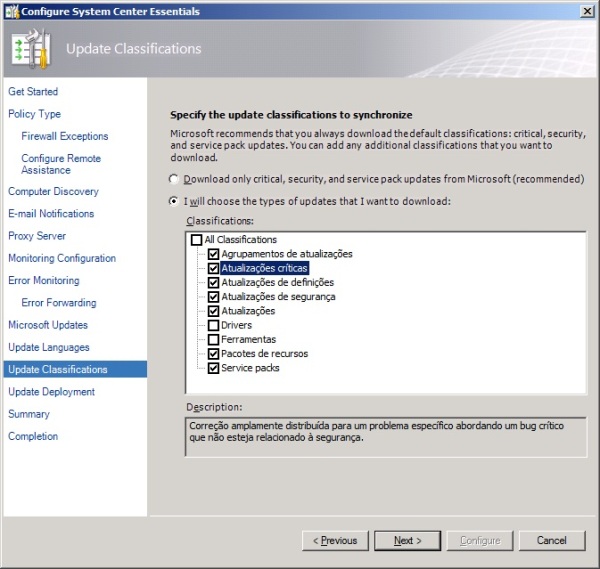



olá!
GOSTEI do blog, tenho uma dúvida, o SCE consegue gerenciar servidores que utilizam vmware?
Vlw
Abs
Olá Rafael obrigado por prestigiar o blog 🙂
Quanto seu questionamento referente a maquinas escutando o vmware você diz as instancias virtualizadas?
Caso sejam as VMs basta instalar o agente do SCE nas mesmas.
Se quiser gerenciar o VMware você vai precisar de um Management Pack especifico.
Abraços
OlÁ !
Gostaria de saber se está previsto o lançamento do SCE 2012? Estou iniciando os estudos para iniciar implantação do SCE 2K10, saberia me dizer se vale a pena usar o SCE2K10 ou é melhor ir pro SCE2K12, visto que o meu ambiente é de empresa de médio porte, 170pc’s (Wxp e W7) e 15 servers virtuais winsrv2k8r2.
Abs do sul, grato se puder dar uma dica do que devo usar.
Estou aqui novamente, para perguntar, como faço para integrar o service manager ao sce2010, tu já realizou essa integração, tem links para me passar? Alguma recomendação?
Abs do sul
Boa pergunta Rafael.
O SCE não possui integração com o Service Manager, apenas o SCCM, SCOM, SCVMM, SCO possuem integração.
Minha recomendação seria você avaliar a utilização da suite 2012. O processo de licenciamento contempla todas as soluções.
Abs